この記事でわかること
- M1 Mac miniの特徴
- M2 Mac mimiとの比較
- M1とM2購入するならどっちか?
こんにちは!じゃが畑のじゃが(@jaga_farm)です。
2023年2月 M2チップを搭載されたMac miniやMacBook Proが発表されました。
ほぼ全てのモデルがM2に移行したこのタイミングで、M1チップ搭載のMacが値下げされていきました。その中でもM1 Mac Miniのコストパフォーマンスが高くなったので、今回はレビューしていきます。
 じゃが
じゃがM1チップが発表された時の衝撃はすごかったよね。
- Appleシリコン M1チップを搭載したMac
- Macの中で最も安価
- 据え置きMacなのでインターフェイスの拡張性が充実
- M2 Mac miniよりも2万円安く購入できる
それでは【今が買い!】M1 Mac mini レビュー | M2が発表された今だからこそ欲しい1台を書いていきます。
M1 Mac miniの特徴




M1チップのおかげで静音ながらもパワフルなパフォーマンス


2020年に登場したAppleシリコンはAppleが独自開発したプロセッサーとなります。
- 消費電力が従来の1/4
- パフォーマンス3倍
- グラフィック性能2倍
と従来モデル(Intelモデル)と比べて性能が倍以上に伸びたプロセッサーとなります。
その恩恵を受けたM1 Mac miniの性能は凄まじいものがあり、最小スペックであっても4K動画の編集がサクサクと動作します。もちろん文章作成やLightroomでのRAW現像も問題なく実行できます。
M1 Mac miniのレビュー






Mac miniの外観はトップにAppleマークがあるだけの無機質なデザインをしています。
素材はアルミ筐体が使われております。M1チップは発熱量が非常に少ないので、冬場に触るととても冷たいです。


本体背面にはインターフェイスが集中しており、据え置きMacならではで多数のポートが搭載されています。




大きさは3.6cm × 幅19.7cm × 奥行19.7cmと非常にコンパクトで高さもなく、高さ8cmデスクシェルフ下に余裕で収まる大きさです。
付属品


付属品は電源ケーブルのみとなっています。ディスプレイに出力する必要があるのでHDMIケーブルかUSB-Cケーブルを別途用意する必要ありです。
また入出力デバイスも特に付属していないのでマウスとキーボードも別途用意する必要があります。
処理性能
8GB / 512GB SSDモデルで測定しています
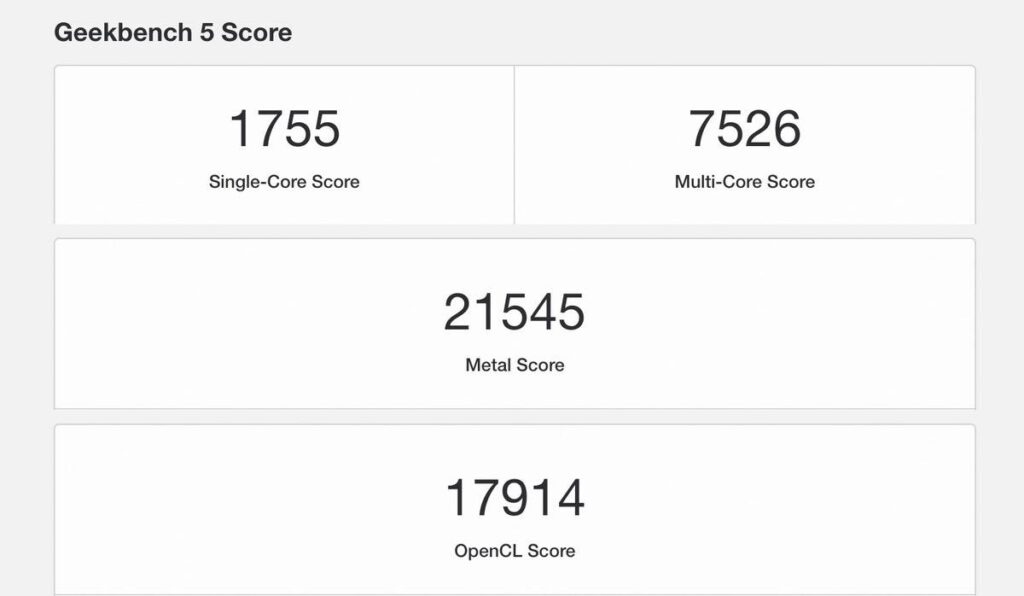
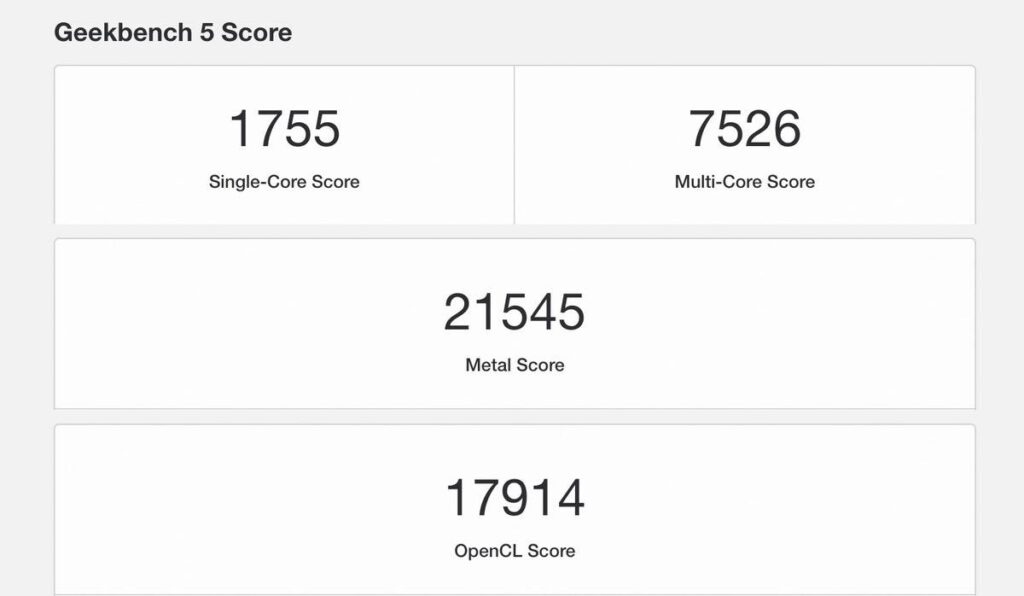
Geekbenchのスコアは凄まじいことになっており、Intel世代と比べたらMacBook 16インチ Core i9(8コア / 2.4GHz)を上回っている性能です。
それだけの性能をもつM1チップを搭載したMacが10万円以下で手に入るのは非常に衝撃的です。
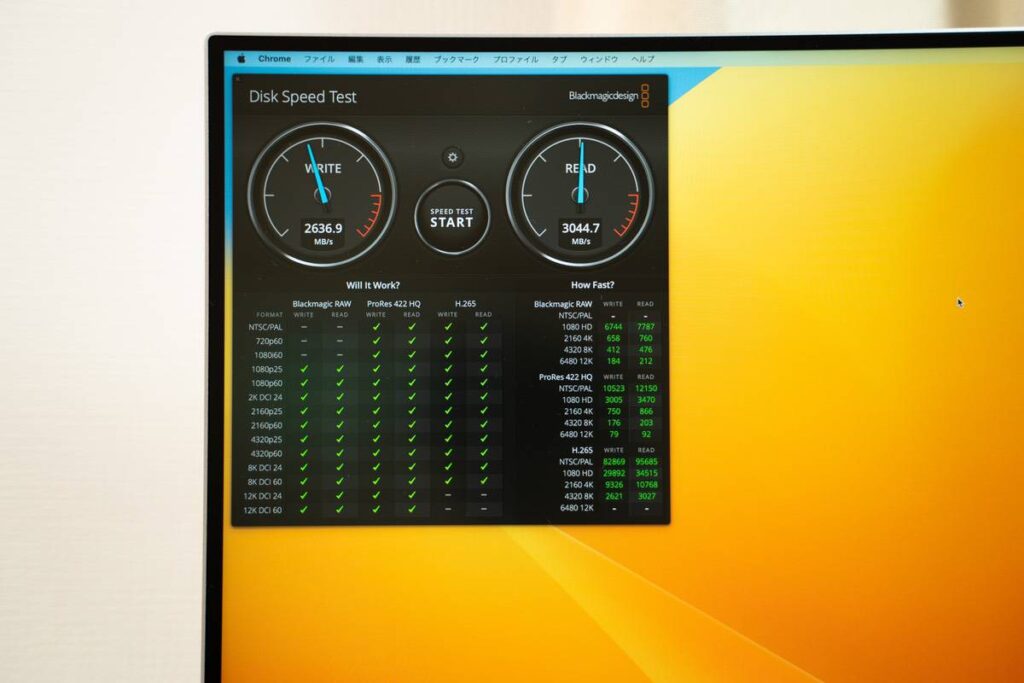
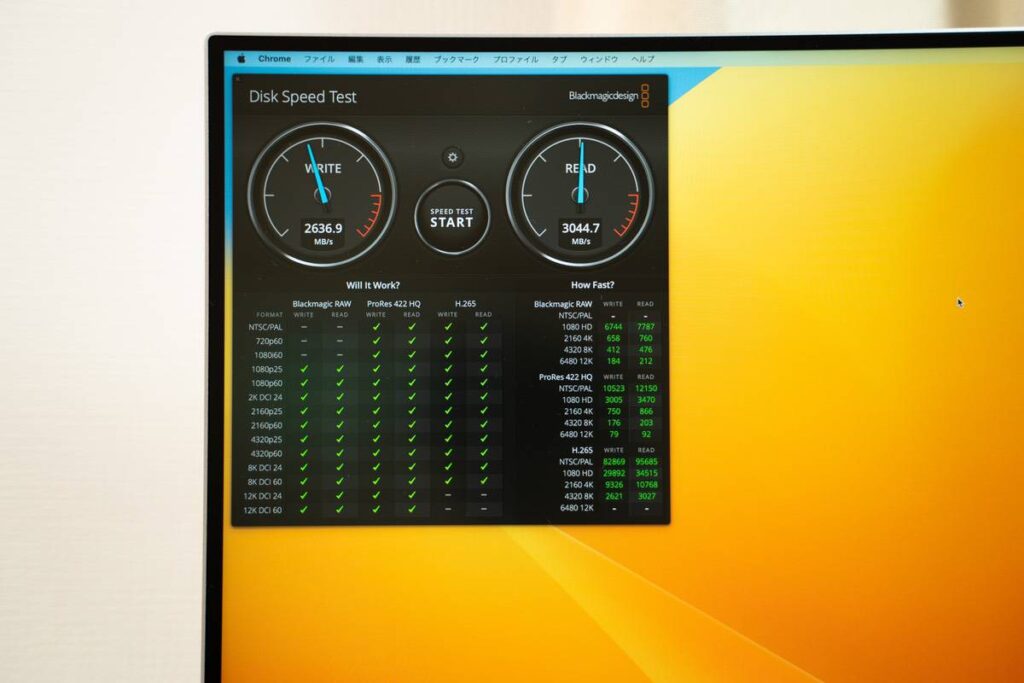
内蔵SSDの読み込み速度は3,045MB/s ・ 書き込み速度は2,637MB/sとかなり高速です。
一般的なHDDやSSDと比べると非常に高速で基本的に作業で読み込み・書き込み速度が気になることはありません。
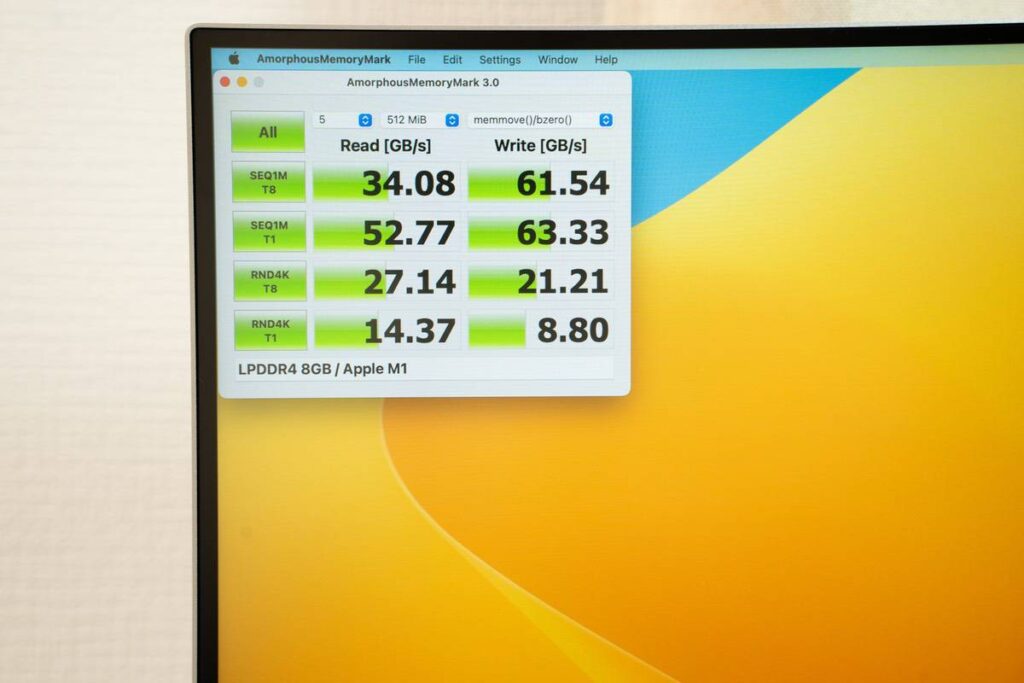
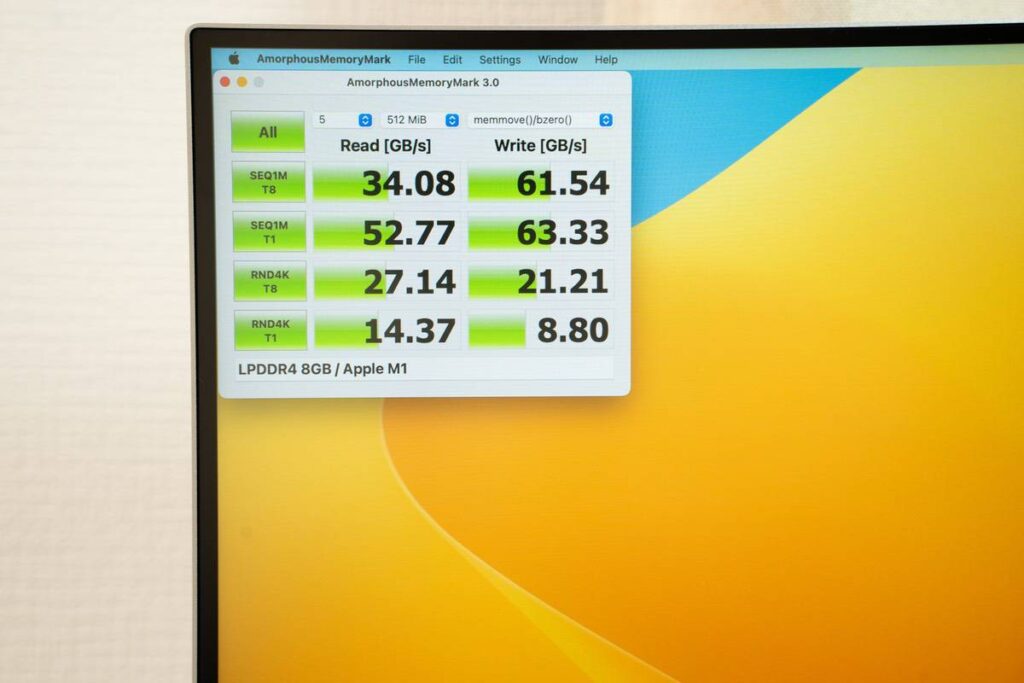
M1 Mac miniは4,266MHzで動作するLPDDR4Xのユニファイドメモリが使用されています。ユニファイドメモリとはCPUとメモリが1つのチップに搭載しているアーキテクチャのことです。
このユニファイドメモリが非常に強力でメモリ搭載量が8GBであっても、作業が全くカクつくことがありません。
軽作業(文書作成や軽いOffice作業)であれば8GBでメモリスワップもなく実行することができるので、一般的なユーザーにとっては8GBで十分という結論となります。
整備済製品の価格が安い
4K動画編集やRAW現像を最小スペックのベースモデルでも問題なくこなしてしまうM1 Mac miniはコストパフォーマンスが非常に高いです。整備済み品の価格を一覧にしたので見ていきましょう。
| スペック | 価格 |
| 8GB / 256GB SSD | 65,800円 |
| 8GB / 512GB SSD | 89,800円 |
| 16GB / 256GB SSD | 89,800円 |
| 16GB / 256GB SSD / 10gigabit Ethernet | 101,800円 |
| 8GB / 1TB SSD | 113,800円 |
| 16GB / 512GB SSD | 113,800円 |
| 16GB / 1TB SSD | 137,800円 |
| 16GB / 2TB SSD | 196,800円 |
なんといってもベースモデル(8GB / 256GB SSD)が圧倒的に安いですね。あとはSSDやメモリのカスタマイズに応じて値段が異なるため、自身の作業でどの程度必要か選択する必要があります。
- 前提としてM1チップはメモリやSSD増設できません。
- メモリ:並行作業やアプリを開きっぱなしにしたい方はメモリの増設をおすすめします。こまめに関係ないアプリを閉じる方であれば、M1チップの場合メモリは8GBでも十分です。
- SSD:価格差を考えればSSDは外部ストレージを用意した方がコストパフォーマンスは高いです。ただ転送速度が内蔵SSDに比べたら劣るため注意が必要。
M1 Mac miniの良かった点
M1 Mac miniの良かった点を見ていきましょう。
デスクトップMacならではの高い拡張性


M1 Mac miniはMacBookとは異なり据え置き型のMacとなるため、ポート類が充実しています。
- Thunderbolt / USB 4ポート × 2
- USB-Aポート(最大5Gb/s)× 2
- HDMI ポート
- ギガビットEthernetポート(10Gb Ethernetに変更可能)
- 3.5mmヘッドフォンジャック
上記のポートがM1 Mac mini本体背面に搭載されています。
USB-AポートやHDMIポートまで搭載しているので、MacBookで使うようなHUBは不要となるシーンが非常に多いです。
接続端末を頻繁に切り替えたり、接続端末が多い場合は別途HUBやドッキングステーションが必要になります。
ドッキングステーションはCalDigit TS4がおすすめです!
M1チップながら外部ディスプレイ2台に対応


M1 MacBook Airは外部ディスプレイが1台対応でしたが、M1 Mac miniは外部ディスプレイ2台に対応しています。
- Thunderbolt4経由:最大6K/60Hz 1台まで
- HDMI 2.0経由:最大4K/60Hz 1台まで
Thunderbolt4へ接続する際はUSB-C to Mini DisplayPortケーブルを使用しています。
外部ディスプレイ2画面対応は据え置きMacならではの魅力ですね!
M1 Mac miniの悪かった点
M1 Mac miniの悪かった点を見ていきましょう。
Thunderbolt4が2ポートだけ搭載


Thunderboltは映像・データ転送・充電(Mac miniは関係ありませんが)を1つのポートで行える便利ポートです。M1 Mac miniはその便利ポートであるThunderbolt4が2ポート搭載しています。
ただ外部ディスプレイを2台使用するときはThunderbolt4ポートを1つ使用するので残りは1ポートのみとなるのが残念ポイントです。
例えばですが外部ディスプレイ + 外付けSSDを使用すればThunderbolt4は空きなしとなります。



据え置き型でありながらポートが不足しがちになるのが残念だね。拡張するにはドック等が必要になっちゃう。
セットアップにはマウスとキーボードが必要


Mac miniはMacBookとは違い、トラックパッドやディスプレイは内蔵されていません。初期のセットアップから外付けマウスとキーボードが必要となるので注意が必要です。



普段使っているMX Anywhere 3は有線接続できないから、別の有線マウスをいざというときのために所持しているよ!
スピーカーは最低音質


Mac miniに搭載されているスピーカーは最低限の音質となります。「音を鳴らすことができる最低限のスピーカー」少し言い過ぎかもしれませんが、ぼくが抱いた感想となります。
音楽をよく聴く方など音質を求める方は、外部スピーカーが必須となります。ぼくはSONOS One SLをMac miniとAirPlay接続で無線使用しています。
SONOS One SLはワイヤレスで接続できるスピーカ-で配線は電源のみとなります。同メーカーのSONOS Beam Gen 2というサウンドバーと組み合わせれば
- Mac用のスピ-カーになる
- 7.1chのサラウンドスピーカーになる
と一石二鳥で大活躍です。デザインもミニマルな白と黒の2色展開で非常におすすめですよ。
M2 Mac miniとの比較
2023年2月に発売されるM2 Mac miniとM1 Mac miniを比較していきます。
| M1 Mac mini | ||
|---|---|---|
| チップ | Apple M1 チップ | Apple M2 チップ |
| CPU | 8コア 4つの高性能コア 4つの高効率コア | 8コア 4つの高性能コア 4つの高効率コア |
| GPU | 8コア | 10コア |
| メモリ | 8GB / 16GB | 8GB / 16GB / 24GB |
| ストレージ | 256GB / 512GB / 1TB / 2TB | 256GB / 512GB / 1TB / 2TB |
| 拡張性 | Thunderbolt /USB 4ポート × 2 USB-Aポート(最大5Gbps) × 2 HDMIポート 1Gb Ethernetポート 3.5mmヘッドフォンジャック | Thunderbolt /USB 4ポート × 2 USB-Aポート(最大5Gbps) × 2 HDMIポート 1Gb Ethernetポート 3.5mmヘッドフォンジャック |
| Wi-Fi | Wi-Fi 6対応 802.11ax | Wi-Fi 6E対応 802.11ax |
| Bluetooth | Bluetooth 5.0対応 | Bluetooth 5.3対応 |
| サイズ | 高さ3.6cm 幅19.7cm 奥行19.7cm | 高さ3.6cm 幅19.7cm 奥行19.7cm |
| 重量 | 1.2kg | 1.2kg |
M1とM2へは「チップ・無線規格」の性能がアップしています。その他のカスタマイズ構成・インターフェイス・外観等は特に変更されていません。
処理性能の差
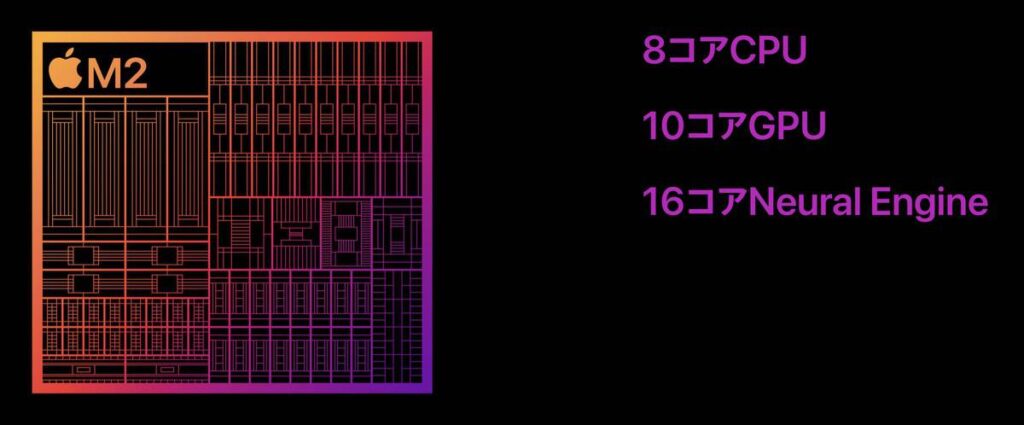
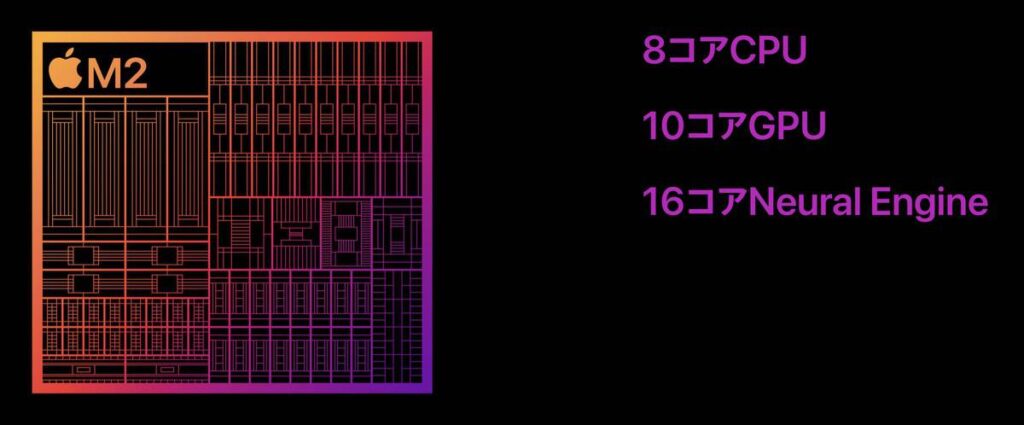
| M1 | M2 | |
| Single-Core Score | 1755 | 1951 |
| Multi-Core Score | 7526 | 9003 |
CPU性能としてはM1と比べて20%程度向上しています。
| M1 | M2 | |
| Metal | 21545 | 30573 |
| Open CL | 17914 | 27906 |
GPU性能としてはM1と比べて50%程度向上しています。コア数が8コア→10コアに変わったのも大きな要因です。
ネットサーフィンや動画鑑賞、Office系の事務作業をするのであれば、M1チップでも十分すぎるくらいの性能を有しています。
無線規格
Wi-Fi
M2 Mac miniはWi-Fi6Eに対応となりました。Wi-Fi6Eとは従来の2.4GHz / 5Ghzの周波数に加えて、6GHzをWi-Fiの電波として使おうといった規格です。
一般的にはまだ普及中といったところではありますが、長く使うつもりならWi-Fi6E対応にの方にメリットがあります。
Bluetooth
M2 Mac miniではBluetooth 5.3に対応しています。Bluetooth 5.3には「Low Energy」という省電力性に優れた規格が盛り込まれています。現状AppleからLow Energyに対応したLE Audioに対応したコーデックの発表はありません。
しかし2022年に発売されたAirPods Pro(第2世代)もBluetooth 5.3に対応していることから遠くない未来新しいAppleから新方式でのオーディオが発表されるかもしれません。



無線規格は最新規格を搭載してるモデルの方が長く使えるよね!
M2との比較まとめ
- CPUやGPU性能は順当にアップしている
- 無線規格も最新規格へと変更された
M1 → M2 Mac miniは順当な進化を遂げています。あとは価格面についてですが現在購入するとなると
- M1 Mac mini:65,800円(Apple整備済製品)
- M2 Mac mini:84,800円(公式HPより)
- 執筆時の購入方法の場合
現在最小構成を購入しようとすると、その価格差は約2万円。動画編集やRAW現像など重い作業をする予定のない方はにはM1 Mac miniがコストパフォーマンスが高くおすすめです。
6万円台でM1チップ搭載のMacが手に入るとは良い時代ですね。
M1 Mac miniはどんな人におすすめ?
最後にM1 Mac miniはどんな人におすすめなのかまとめていきます。
- できる限り安くMacを探している方
- OS使用に問題がない方
- 据え置き型のPCを探している方
- サブのMacが欲しい方
M2 Mac miniが登場したことにより、M1 Mac miniの価格がさらに安く販売されるようになりました。コストパフォーマンスの高さはWindowsも含めて比較してもトップクラスです。
軽作業中心の方にとってM1 Mac miniはかなり最適な選択肢の1つとなります。
まとめ
Apple M1 Mac miniをレビューしてみました。


- M1チップのパワフルなパフォーマンス
- 高負荷処理時も静音で発熱も少ない
- インターフェイスが充実
- 整備済製品の価格が6万円台
- 外部ディスプレイ2台対応
- Thunderbolt4が2ポートしかない
- セットアップにはマウスとキーボードが必須
- スピーカーは最低音質
私はM1 Mac miniをM2 Mac mini発表前から持っていましたが、整備済製品の価格が下がったことでさらにコストパフォーマンスが非常に高いMacとなりました。それに伴い中古価格も下がってきているので、自身の欲しいスペックを探してみてはいかがでしょうか。
Macをとりあえず試してみたい方にとっては、入門機として最も導入しやすい1台です。
最後までご覧いただきありがとうございました。ではまた〜!













